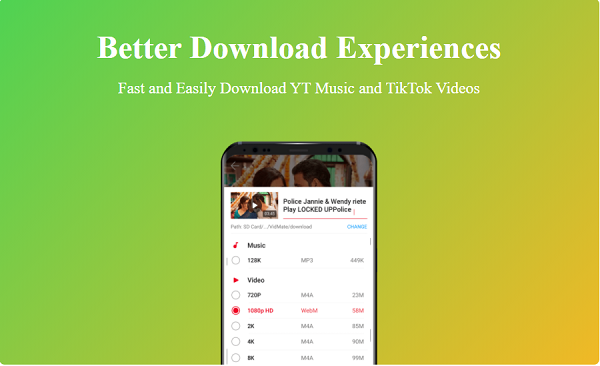-
![]()
Markus
Nach seinem Medientechnik-Studium entschloss sich Markus dazu, als ein Software-Redakteur zu arbeiten. Seit März 2015 bei EaseUS Tech Team. Er hat sich auf Datenrettung, Partitionierung und Datensicherung spezialisiert.…Vollständige Bio lesen -
![]()
Katrin
Jahrgang 1992; Studierte Mathematik an SISU, China; Seit 2015 zum festen Team der EaseUS-Redaktion. Seitdem schreibte sie Ratgeber und Tipps. Zudem berichtete sie über Neues und Aufregendes aus der digitalen Technikwelt.…Vollständige Bio lesen -
![]()
Maria
Maria ist begeistert über fast allen IT-Themen. Ihr Fokus liegt auf der Datenrettung, der Festplattenverwaltung, Backup & Wiederherstellen und den Multimedien. Diese Artikel umfassen die professionellen Testberichte und Lösungen.…Vollständige Bio lesen -
![]()
Mako
Technik-Freund und App-Fan. Mako schreibe seit März 2016 für die Leser von EaseUS. Er begeistert über Datenrettung, Festplattenverwaltung, Datensicherung, Datenspeicher-Optimierung. Er interssiert sich auch für Windows und andere Geräte.…Vollständige Bio lesen
Inhaltsverzeichnis
0 Aufrufe |
0 Min. Lesezeit
Wichtige Tipps
▶️Right klicken Sie auf das Video, wählen Sie"Untersuchen" (oder drücken Sie F12), gehen Sie zu"Netzwerk" >"Medien", suchen Sie das Video, klicken Sie mit der rechten Maustaste, um es in einer neuen Registerkarte zu öffnen, und speichern Sie es, indem Sie mit der rechten Maustaste klicken und"Video speichern unter..." wählen.
Das TikTok For Business Creative Center ist eine kostenlose Ressourcendrehscheibe, in der Sie die neuesten Trends erforschen, Anzeigenbeispiele sehen, Best Practices lernen und Tools zur Erstellung effektiver TikTok-Anzeigen nutzen können. Das Herunterladen von Videos aus dem TikTok Creative Center kann ein wertvolles Tool für Content-Ersteller und Vermarkter sein, die inspirierende Inhalte oder Beispiele für erfolgreiche Anzeigen speichern möchten. Ganz gleich, ob Sie Trends analysieren, erfolgreiche Anzeigen studieren oder einfach nur eine Kopie zum Nachschlagen aufbewahren möchten, das Verfahren ist unkompliziert.
In dieser Anleitung führen wir Sie durch die Schritte, mit denen Sie Videos aus dem TikTok Creative Center einfach und effizient herunterladen können.
Video von TikTok Creative Center ohne Wasserzeichen online speichern
Online-Videodownloader sind praktische Tools, mit denen Sie Videos von verschiedenen Plattformen, einschließlich TikTok Creative Center, speichern können. Bezeichnen Sie Downloads TikTok Anzeigen ohne Logo online mit Registrierung. Es ist ein benutzerfreundlicher und effektiver TikTok-Video-Downloader, den ich ausprobiert und bearbeitet habe. Sie können es verwenden, um die Anzeigen mit Hilfe von KI herunterzuladen und zu analysieren. Aber für den kostenlosen Start gibt es nur 50 Downloads für Creative Center.
So laden Sie TikTok-Videos ohne Wasserzeichen herunter:
Schritt 1. Loggen Sie sich in Ihr TikTok Creative Center-Konto ein und gehen Sie zu"Inspiration" >"Top Ads Dashboard". Filtern Sie Ihre gewünschten Anzeigen und kopieren Sie deren Links.
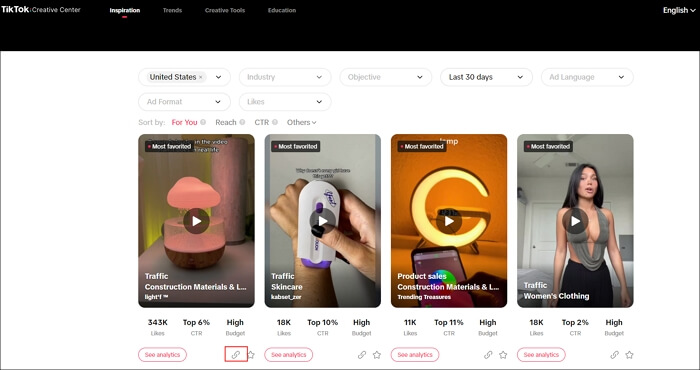
Schritt 2. Besuchen Sie Denote und fügen Sie den Link ein. Klicken Sie auf"Wasserzeichen entfernen".
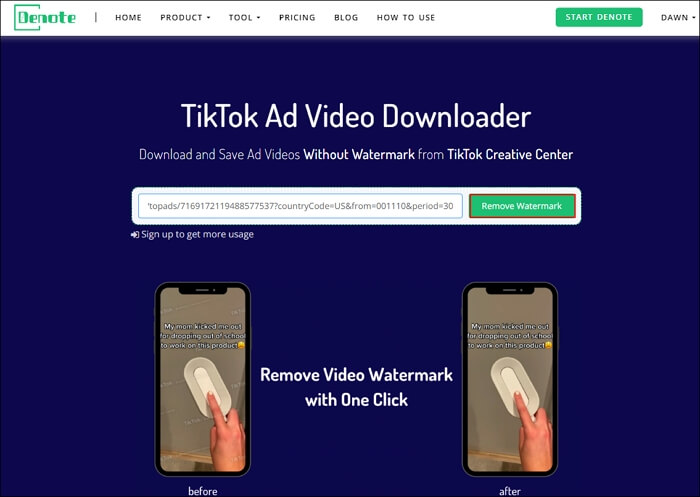
Schritt 3. Klicken Sie auf"Speichern & Herunterladen" >"Gespeicherte Anzeige anzeigen".
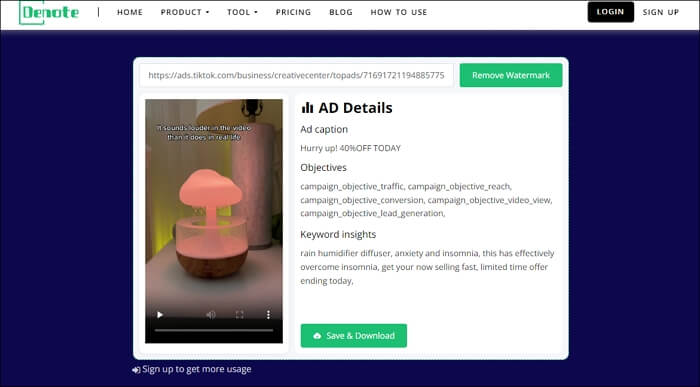
Schritt 4. Klicken Sie auf die Schaltfläche Download, um die Anzeigen zu speichern.
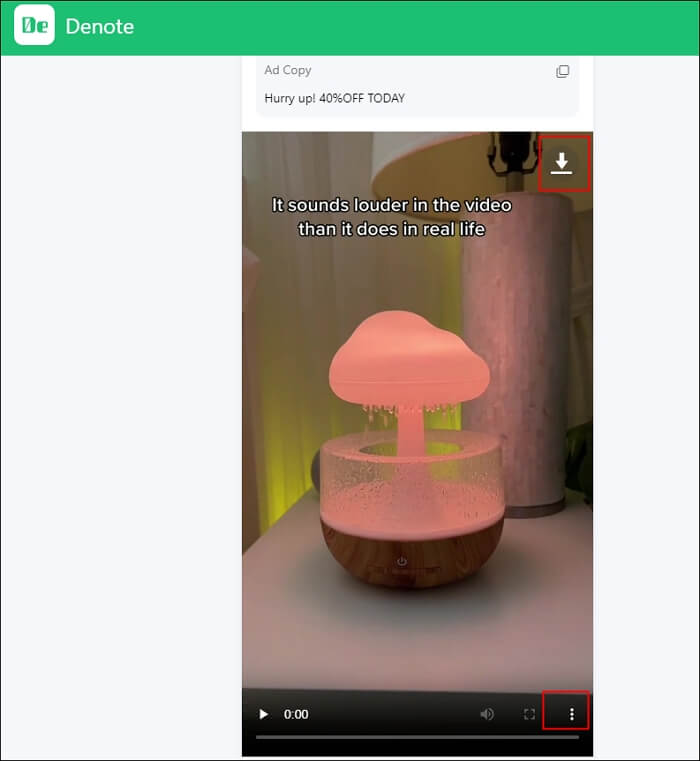
TikTok-Videoquelle ohne Software inspizieren
Sie können auch die Entwickler-Tools verwenden, um nicht speicherbare TikTok-Videos, -Bilder oder -Lieder zu speichern, ohne dass Sie eine Software eines Drittanbieters benötigen. Im Grunde funktioniert das für jede Website. Sie sollten jedoch beachten, dass die Methode einen komplexeren Download-Prozess beinhaltet und das Wasserzeichen bestehen bleibt. Wenn Ihnen das nichts ausmacht, folgen Sie den Schritten.
Schritt 1. Gehen Sie zum TikTok Creative Center und klicken Sie mit der rechten Maustaste auf die gewünschten Anzeigen oder Videos und wählen Sie"Prüfen" (Tastenkombination F12).
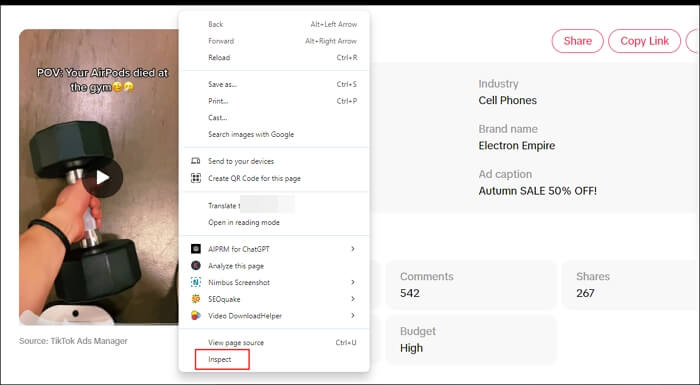
- Hinweis:
- Hinweis: Sie müssen ein bestimmtes Video anklicken und außerhalb des Videos klicken, dann erscheint das Inspektionsfenster.
Schritt 2. Gehen Sie zu"Netzwerk" >"Medien", und dann sehen Sie das Werbevideo. Klicken Sie mit der rechten Maustaste darauf und wählen Sie"In neuem Tab öffnen".
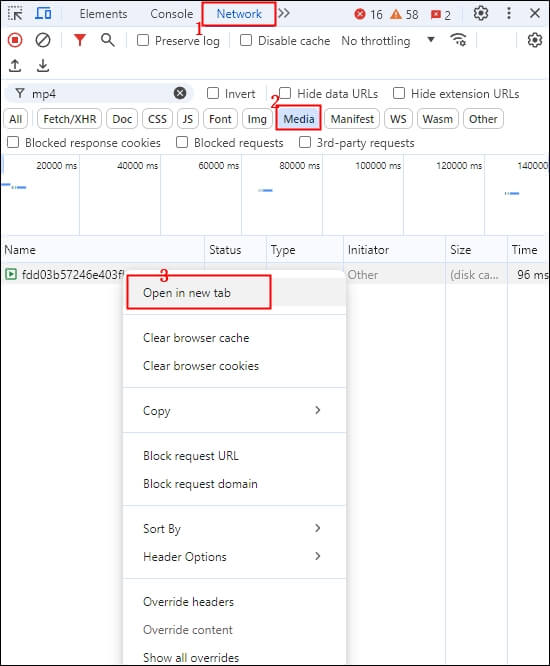
Schritt 3. Klicken Sie mit der rechten Maustaste auf das Video und wählen Sie"Video speichern unter..."(Sie können den Speicherort später mit der Option auswählen) oder klicken Sie auf die drei Punkte und wählen Sie"Herunterladen".
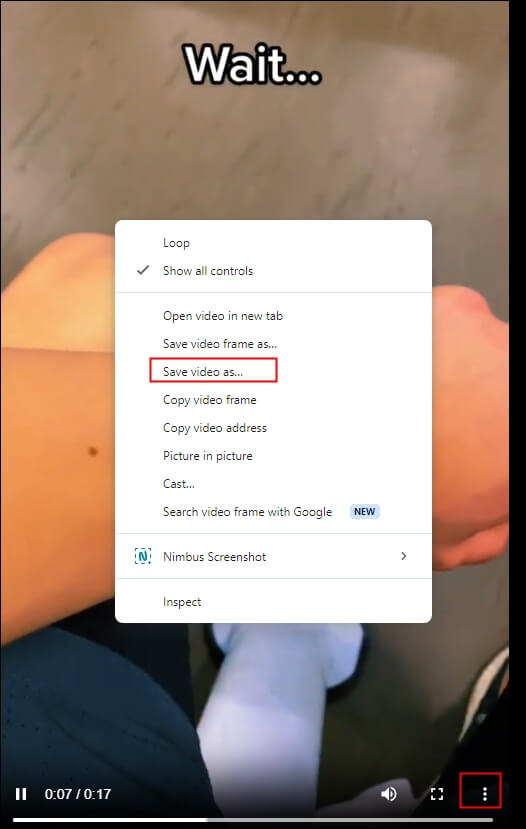
TikTok Ads Bibliothek Downloader Erweiterung
TikTok Ads Video Downloader & Data Export ist eine einfache und zuverlässige TikTok-Video-Download-Erweiterung zum Herunterladen und Analysieren von TikTok-Anzeigenvideos aus der TikTok Creative Ad Library. Mit ihr können Sie ganz einfach hochauflösende Videos speichern, detaillierte Anzeigendaten in CSV-Dateien exportieren und Statistiken wie Videodauer, Likes, Shares und Kommentare ohne Anmeldung einsehen.
Es vereinfacht den Prozess und macht es für Agenturen, Werbetreibende und Influencer schnell und einfach, Anzeigendaten zu sammeln und zu analysieren, ohne den Aufwand der manuellen Erfassung.
Zum Speichern von Anzeigen und deren Informationen:
Schritt 1. Rufen Sie TikTok Ads Video Downloader & Data Export auf und fügen Sie es zu Ihrem Chrome hinzu.
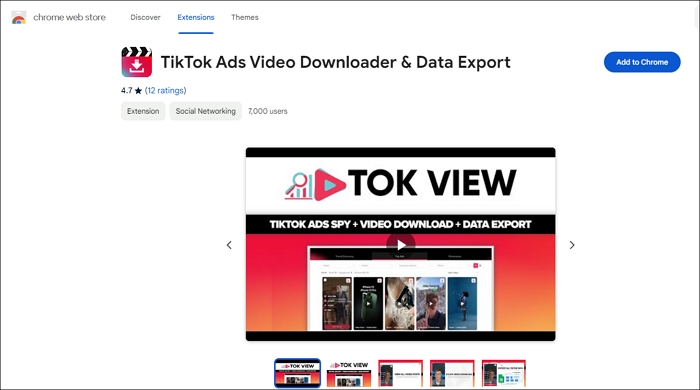
Schritt 2. Gehen Sie zum TikTok Creative Center und aktivieren Sie die Erweiterung in der Liste. Dann sehen Sie oben rechts in Ihrem Video ein Download-Symbol. Klicken Sie auf die Schaltfläche, um es zu speichern.
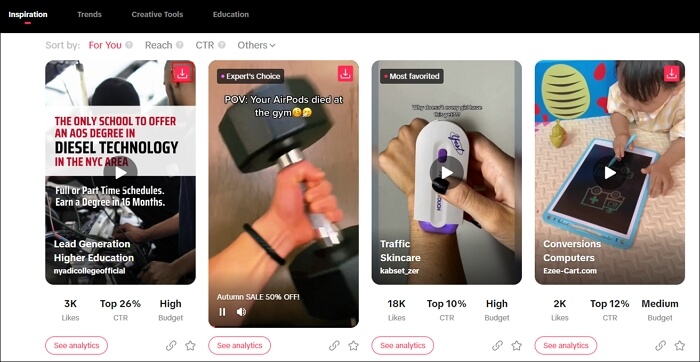
Vergessen Sie nicht, diese praktische Anleitung mit anderen zu teilen, die TikTok-Videos einfach herunterladen möchten!
Videos von TikTok in großen Mengen herunterladen
Herunterladen von TikTok-Videos ohne die Schaltfläche "Speichern" in großen Mengen (bis zu 50 Dateien) mit EaseUS Video Downloader, einer Desktop-Software, die sowohl für Windows als auch für macOS verfügbar ist. Sie können Streaming-Videos, GIFs, Wiedergabelisten, Tabs, Audio, Untertitel und Miniaturansichten von 1.000 unterstützten Websites speichern, darunter TikTok, YouTube, Facebook, Twitter, Instagram usw.
Der Video-Downloader exportiert hochwertige Videos in 1080P/4K/HD/8K und Musik mit 128/256/320 Kbps ohne Wasserzeichen. Sie können Ihre Videos bei Bedarf auch in MP3 konvertieren.
Wesentliche Merkmale
- Laden Sie TikTok-Videos in Stapeln auf Ihren Computer herunter.
- Unterstützung von 1.000 Plattformen und Websites.
- Speichern Sie 4K-Videos schnell und einfach.
- TikTok-Miniaturansichten herunterladen.
- Erhalten Sie beliebige Videos und Audioinhalte von TikTok.
Free Download
Sicherer Download
Free Download
Sicherer Download
Schritt 1. Starten Sie EaseUS Video Downloader auf Ihrem Computer. Wählen Sie das Ausgabeformat und die Qualität. Klicken Sie auf die Zahnrad-Schaltfläche für Untertitel und Miniaturansichten.
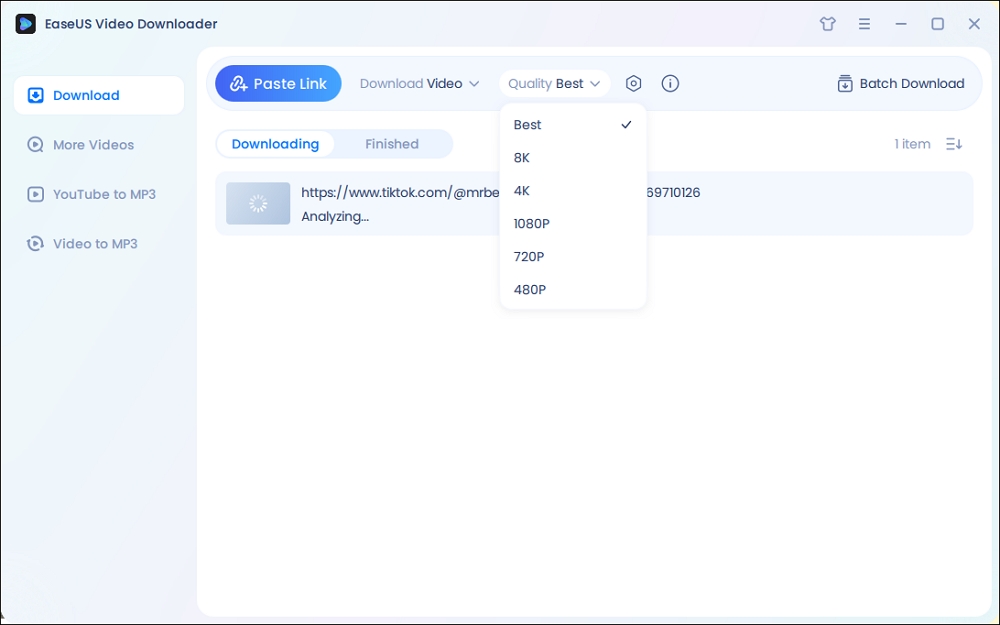
Schritt 2. Kopieren Sie die URL des gewünschten TikTok-Videos und klicken Sie auf "Link einfügen", um den Download zu starten.
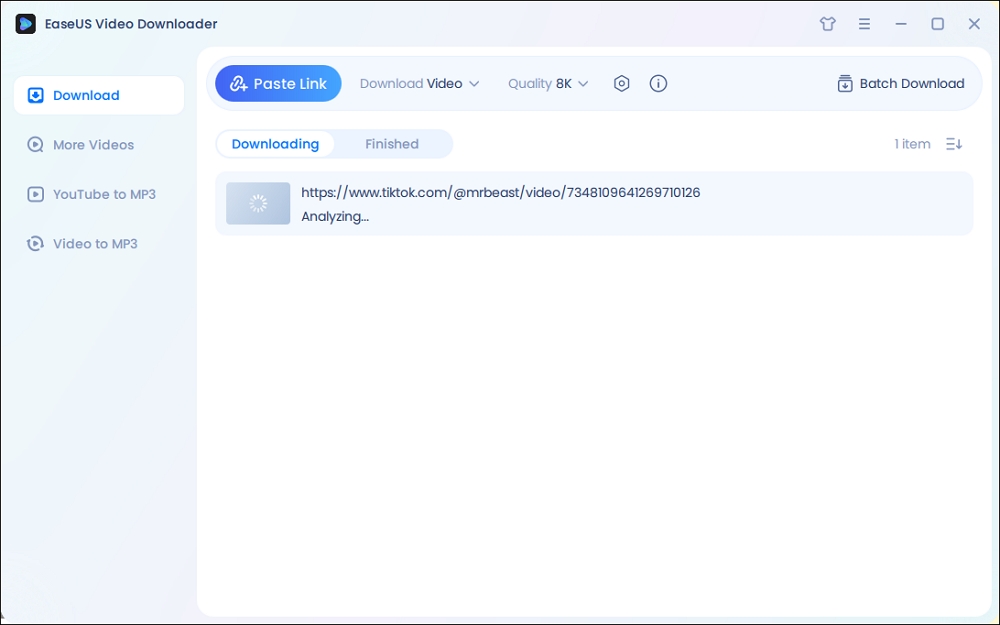
Schritt 3. Warten Sie, bis der Download abgeschlossen ist. Danach können Sie die heruntergeladenen TikTok-Videos in der Bibliothek "Fertig" finden und auf die Schaltfläche "Dateispeicherort öffnen" klicken, um sie auf Ihrem PC zu finden.
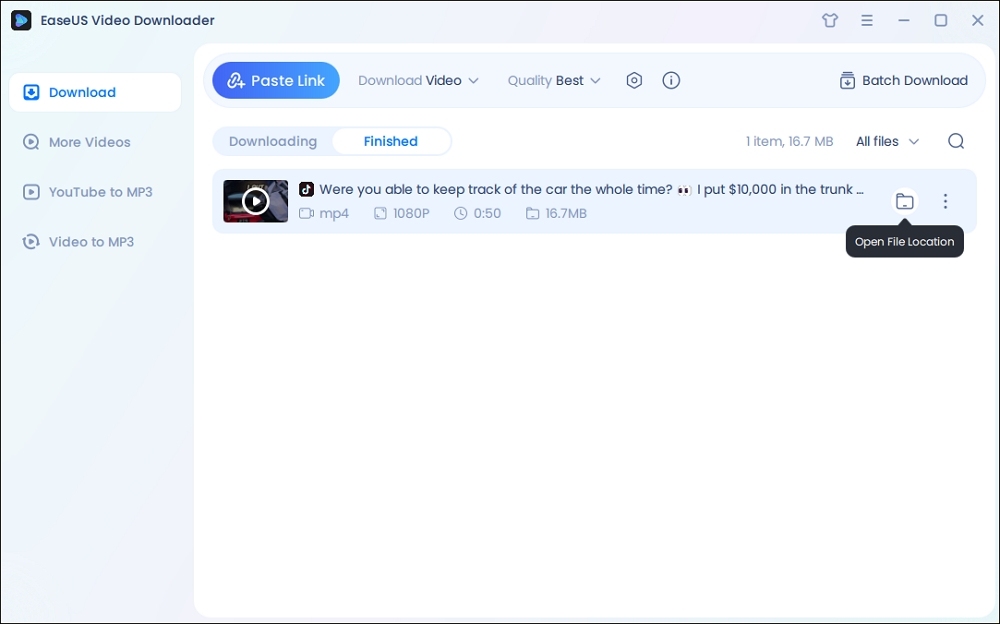
Haftungsausschluss: Die in diesem Leitfaden enthaltenen Informationen sind nur für den persönlichen Gebrauch bestimmt. EaseUS befürwortet niemals eine Klage wegen Urheberrechtsverletzung.
Letzte Worte
Zusammenfassend lässt sich sagen, dass das Herunterladen von Videos aus dem TikTok Creative Center mühelos mit verschiedenen Tools erfolgen kann, die auf unterschiedliche Bedürfnisse zugeschnitten sind. Für einen schnellen und unkomplizierten Download sind Online-Video-Downloader ideal. Andere bevorzugen aus Gründen der Bequemlichkeit vielleicht die Quellenprüfung. Wenn Sie einen benutzerfreundlichen Ansatz mit zusätzlichen Funktionen wie Datenexport benötigen, sind Browsererweiterungen wie TokView perfekt.
Für Massendownloads bietet der EaseUS Video Downloader eine robuste Lösung, mit der Sie mehrere TikTok-Videos gleichzeitig herunterladen können, was Zeit und Mühe spart.
Free Download
Sicherer Download
Free Download
Sicherer Download
Herunterladen von Videos aus dem TikTok Creative Center FAQ
1. Gibt es eine Möglichkeit, Videos von TikTok herunterzuladen?
Sie können TikTok-Videos ohne App herunterladen, indem Sie Online-TikTok-Video-Downloader verwenden:
- Kopieren Sie das TikTok-Video, das Sie herunterladen möchten.
- Besuchen Sie Websites wie SaveTT.cc oder SaveTik und fügen Sie den Link in das Suchfeld ein.
- Klicken Sie auf die Schaltfläche "Suchen" und wählen Sie das gewünschte Format und die gewünschte Qualität.
- Drücken Sie die Schaltfläche "Download".
2. Wie verwende ich das TikTok Creative Center?
- Öffnen Sie Ihren Webbrowser und besuchen Sie die Website des TikTok Creative Center.
- Melden Sie sich mit Ihrem TikTok-Konto an.
- Informieren Sie sich über aktuelle Hashtags, Songs und beliebte Inhalte.
- Verwenden Sie die Suchleiste, um nach bestimmten Trends, Urhebern oder Inhaltsideen zu suchen.
- Schauen Sie sich leistungsstarke Anzeigen an, um zu sehen, was gut funktioniert.
- Greifen Sie auf Videobearbeitungswerkzeuge und Musikbibliotheken zu, um Ihre Inhalte zu verbessern.
- Hier finden Sie Vorlagen, Leitfäden und Fallstudien zur Verbesserung Ihrer Inhaltserstellung.
- Überwachen Sie im Analysebereich, wie gut Ihre Videos oder Anzeigen laufen.
3. Wie speichere ich ein TikTok-Video in der Kamerarolle?
Wenn Sie Ihr eigenes Video von TikTok herunterladen möchten, folgen Sie diesen Schritten:
- Öffnen Sie TikTok und gehen Sie zu Ihrer Profilseite.
- Suchen Sie das Video, das Sie speichern möchten, und wählen Sie es aus.
- Tippen Sie auf die drei Punkte an der Seite des Videos.
- Drücken Sie auf"Video speichern" und warten Sie, bis es heruntergeladen ist.
- Das Video wird in Ihrer Kamerarolle gespeichert.
Um das Video eines anderen zu retten:
- Suchen Sie das Video, das Sie speichern möchten.
- Tippen Sie auf das pfeilförmige Freigabesymbol auf der rechten Seite des Videos.
- Drücken Sie auf"Video speichern" und warten Sie, bis es heruntergeladen ist.